+62 815-4110-8598
Menjaga kinerja optimal pada Linux server dan VPS (Virtual Private Server) adalah tugas yang sangat penting bagi setiap administrator sistem. Tiga komponen utama yang perlu dipantau dan dioptimalkan secara berkala adalah CPU (Central Processing Unit), RAM (Random Access Memory), dan disk.

Pemantauan dan pengoptimalan penggunaan ketiga komponen ini sangat crucial untuk memastikan server Linux Anda berjalan dengan lancar, responsif, dan terhindar dari berbagai masalah kinerja yang dapat mengganggu operasional sistem. Dalam artikel ini kita akan membahas secara mendalam tentang cara efektif dalam memantau dan mengoptimalkan penggunaan CPU, RAM, dan disk pada Linux server dan VPS Anda.
Tools Esensial untuk Memantau Penggunaan CPU, RAM, dan Disk pada Linux
Linux menyediakan beberapa tools bawaan yang sangat berguna untuk memantau penggunaan CPU, RAM, dan disk secara real-time. Berikut adalah penjelasan detail tentang beberapa tools yang paling umum digunakan oleh para administrator sistem:
1. Top Command
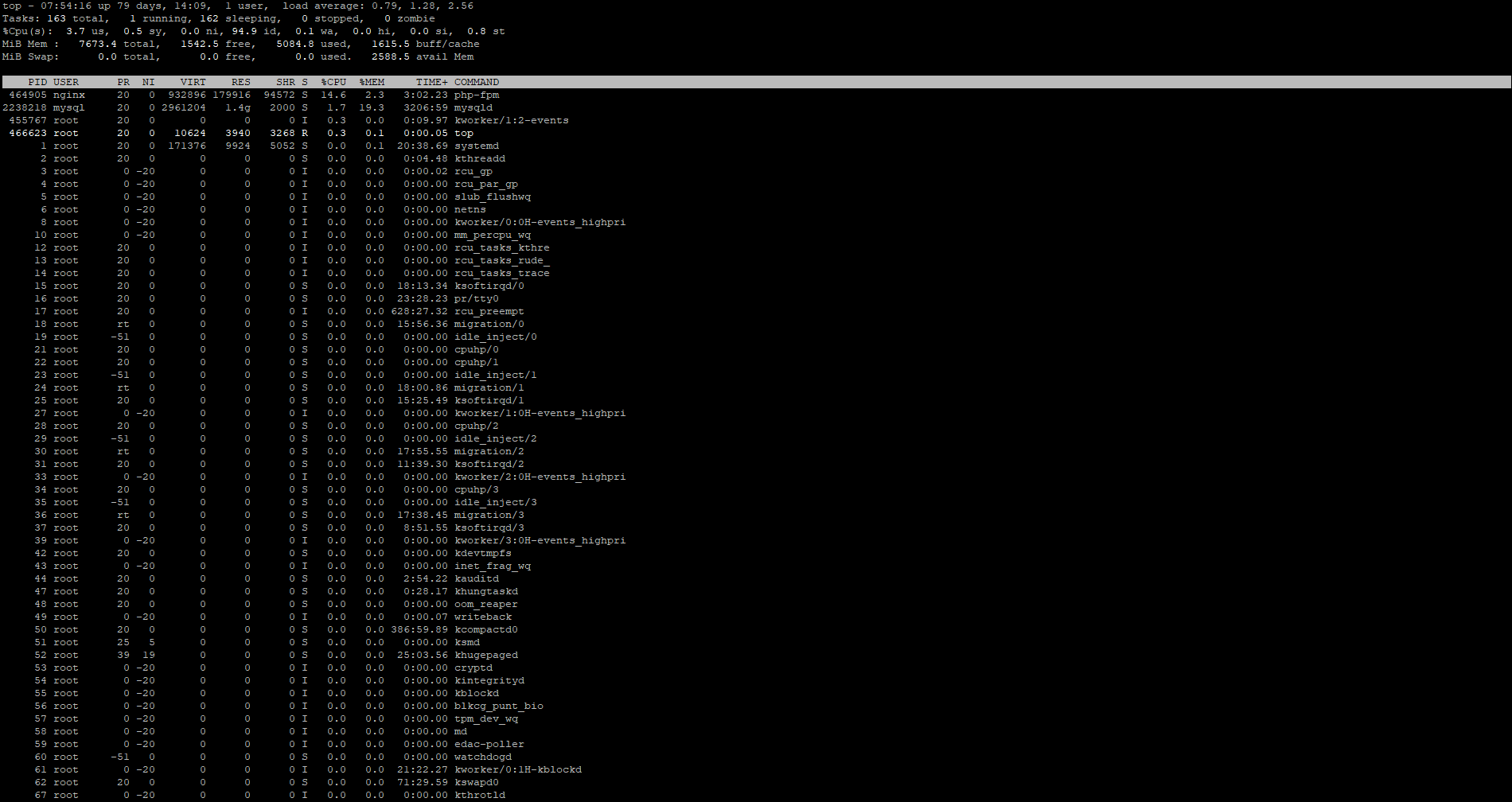
Top command adalah tools yang paling sering digunakan untuk memantau kinerja sistem secara real-time. Dengan mengetikkan perintah ‘top’ pada terminal, Anda akan mendapatkan informasi yang komprehensif tentang penggunaan CPU, RAM, dan proses-proses yang sedang berjalan pada sistem. Top command menampilkan daftar proses yang diurutkan berdasarkan penggunaan sumber daya, sehingga Anda dapat dengan mudah mengidentifikasi proses yang mengonsumsi CPU atau RAM secara berlebihan.
2. Htop
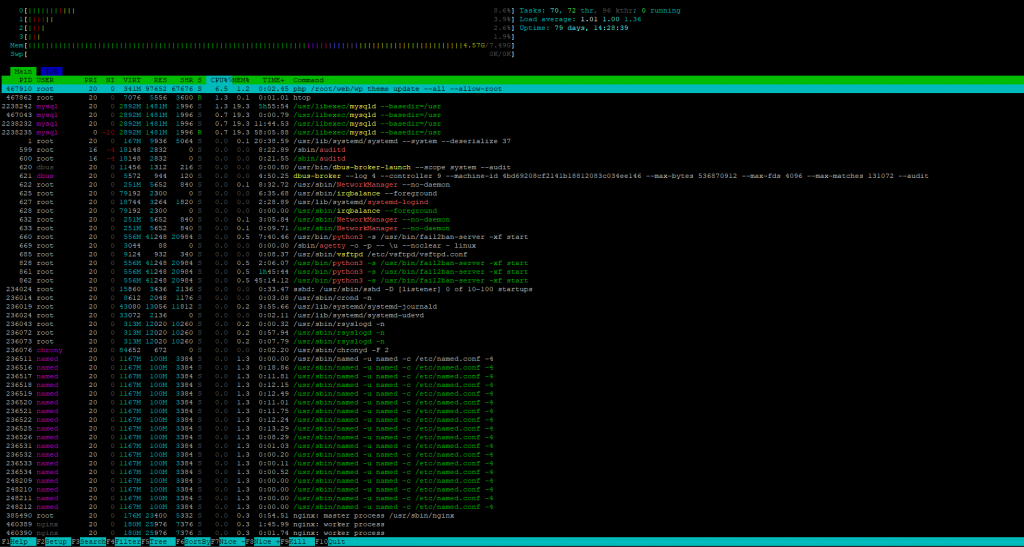
Htop adalah versi yang lebih canggih dan interaktif dari top command. Dengan antarmuka yang lebih user-friendly, htop menyediakan tampilan yang lebih intuitif dan mudah dipahami. Untuk menggunakan htop, cukup ketikkan perintah ‘htop’ pada terminal. Anda akan mendapatkan informasi yang sama seperti top command, namun dengan tampilan yang lebih menarik dan fitur-fitur tambahan seperti kemampuan untuk menghentikan proses secara langsung dari dalam htop.
3. Free Command
Free command adalah tools yang sangat berguna untuk melihat informasi tentang penggunaan RAM pada sistem. Dengan mengetikkan perintah ‘free -m’ pada terminal, Anda akan mendapatkan output yang menampilkan jumlah RAM yang tersedia, yang sedang digunakan, dan juga informasi tentang swap memory. Perintah ini sangat membantu untuk memantau apakah server Anda memiliki cukup RAM untuk menjalankan aplikasi dan layanan dengan lancar.
4. Df Command
Df command digunakan untuk memeriksa penggunaan disk pada sistem. Dengan mengetikkan perintah ‘df -h’ pada terminal, Anda akan mendapatkan informasi tentang kapasitas total, ruang yang digunakan, dan ruang kosong pada setiap partisi disk dalam format yang mudah dibaca oleh manusia. Informasi ini sangat penting untuk memastikan bahwa server Anda memiliki cukup ruang penyimpanan untuk beroperasi dengan baik.
5. Iotop
Iotop adalah tools yang sangat berguna untuk memantau aktivitas I/O disk secara real-time. Dengan menggunakan perintah ‘sudo iotop’, Anda dapat melihat proses-proses mana yang menggunakan bandwidth disk terbanyak. Iotop menampilkan informasi tentang jumlah data yang dibaca dan ditulis oleh setiap proses, sehingga Anda dapat mengidentifikasi proses yang mungkin menyebabkan bottleneck pada kinerja disk.
Strategi Efektif untuk Memantau dan Mengoptimalkan Penggunaan CPU
CPU adalah komponen vital dalam sebuah server yang bertanggung jawab untuk menjalankan instruksi dan pemrosesan data. Memantau dan mengoptimalkan penggunaan CPU sangat penting untuk menjaga kinerja server tetap optimal. Berikut adalah beberapa strategi yang dapat Anda terapkan:
1. Identifikasi Proses yang Mengonsumsi CPU Berlebihan
Gunakan top atau htop command untuk mengidentifikasi proses-proses yang mengonsumsi CPU secara berlebihan. Perhatikan kolom “%CPU” untuk melihat persentase penggunaan CPU oleh setiap proses. Jika ada proses yang mengonsumsi CPU dalam jumlah yang tidak wajar, pertimbangkan untuk menginvestigasi lebih lanjut dan mengambil tindakan yang sesuai.
2. Hentikan Proses yang Tidak Diperlukan
Jika Anda menemukan proses yang tidak diperlukan dan mengonsumsi CPU secara signifikan, pertimbangkan untuk menghentikan proses tersebut menggunakan perintah ‘kill’. Namun, pastikan untuk berhati-hati dan hanya menghentikan proses yang Anda yakini tidak akan mengganggu operasional sistem.
3. Optimalkan Aplikasi dan Layanan
Periksa konfigurasi aplikasi dan layanan yang berjalan di server Anda. Pastikan bahwa konfigurasi tersebut telah dioptimalkan untuk penggunaan CPU yang efisien. Pertimbangkan untuk melakukan penyesuaian konfigurasi atau memperbarui aplikasi ke versi yang lebih efisien jika diperlukan.
4. Pertimbangkan Peningkatan Kapasitas CPU
Jika server Anda sering mengalami beban kerja yang tinggi dan penggunaan CPU yang konsisten tinggi, pertimbangkan untuk meningkatkan kapasitas CPU. Anda dapat melakukan upgrade CPU atau menambahkan lebih banyak core CPU jika server Anda mendukung skalabilitas vertikal.
Memantau dan Mengoptimalkan Penggunaan RAM
RAM adalah komponen penting lainnya dalam server yang berfungsi sebagai penyimpanan sementara untuk data yang sedang diproses. Memantau dan mengoptimalkan penggunaan RAM dapat membantu menjaga kinerja server tetap optimal. Berikut adalah beberapa langkah yang dapat Anda ambil:
1. Pantau Penggunaan RAM dengan Free Command
Gunakan free command untuk memantau penggunaan RAM pada server Linux Anda. Perhatikan baris “-/+ buffers/cache” untuk melihat jumlah RAM yang tersedia dan yang sedang digunakan oleh sistem. Jika jumlah RAM yang tersedia rendah, pertimbangkan untuk mengoptimalkan penggunaan RAM.
2. Identifikasi Proses yang Mengonsumsi RAM Berlebihan
Gunakan top atau htop command untuk mengidentifikasi proses-proses yang mengonsumsi RAM secara berlebihan. Perhatikan kolom “RES” atau “MEM” untuk melihat jumlah RAM yang digunakan oleh setiap proses. Jika ada proses yang mengonsumsi RAM dalam jumlah yang tidak wajar, pertimbangkan untuk menginvestigasi lebih lanjut.
3. Hentikan Proses yang Tidak Diperlukan
Sama seperti pada optimasi CPU, jika Anda menemukan proses yang tidak diperlukan dan mengonsumsi RAM secara signifikan, pertimbangkan untuk menghentikan proses tersebut menggunakan perintah ‘kill’. Namun, sekali lagi, pastikan untuk berhati-hati dan hanya menghentikan proses yang tidak akan mengganggu operasional sistem.
4. Sesuaikan Konfigurasi Aplikasi
Periksa konfigurasi aplikasi yang berjalan di server Anda. Pastikan bahwa konfigurasi tersebut telah dioptimalkan untuk penggunaan RAM yang efisien. Pertimbangkan untuk menyesuaikan alokasi memori atau menggunakan teknik caching yang tepat untuk mengurangi beban pada RAM.
5. Pertimbangkan Peningkatan Kapasitas RAM
Jika server Anda sering kehabisan RAM dan mengalami penurunan kinerja, pertimbangkan untuk meningkatkan kapasitas RAM. Tambahkan modul RAM tambahan atau upgrade ke kapasitas yang lebih besar sesuai dengan kebutuhan dan kemampuan server Anda.
Memantau dan Mengoptimalkan Penggunaan Disk
Disk adalah komponen penyimpanan utama dalam server yang menyimpan data, sistem operasi, dan aplikasi. Memantau dan mengoptimalkan penggunaan disk sangat penting untuk memastikan ketersediaan ruang penyimpanan yang cukup dan kinerja I/O yang optimal. Berikut adalah beberapa strategi yang dapat Anda terapkan:
1. Pantau Penggunaan Disk dengan Df Command
Gunakan df command untuk memantau penggunaan disk pada server Linux Anda. Perhatikan kolom “Use%” untuk melihat persentase ruang disk yang sedang digunakan pada setiap partisi. Jika penggunaan disk mendekati kapasitas maksimal, pertimbangkan untuk mengoptimalkan penggunaan disk.
2. Hapus File dan Log yang Tidak Diperlukan
Secara berkala, periksa dan hapus file-file lama, log yang tidak diperlukan, dan data yang sudah tidak relevan dari server Anda. Ini akan membantu mengosongkan ruang disk dan menjaga server tetap bersih dan terorganisir.
3. Pindahkan File Lama ke Penyimpanan Arsip
Jika ada file-file lama atau data yang jarang diakses namun masih perlu disimpan, pertimbangkan untuk memindahkannya ke penyimpanan arsip atau layanan penyimpanan cloud. Ini akan mengosongkan ruang disk pada server utama sambil tetap memastikan data tersebut dapat diakses jika diperlukan.
4. Gunakan Teknik Kompresi
Pertimbangkan untuk menggunakan teknik kompresi pada file-file yang sesuai untuk mengurangi ukuran penyimpanan yang dibutuhkan. Kompresi dapat membantu menghemat ruang disk tanpa mengorbankan integritas data.
5. Pertimbangkan Peningkatan Kapasitas Penyimpanan
Jika server Anda sering kehabisan ruang penyimpanan dan mengalami kendala kapasitas, pertimbangkan untuk meningkatkan kapasitas penyimpanan. Tambahkan hard disk tambahan, upgrade ke kapasitas yang lebih besar, atau pertimbangkan penggunaan penyimpanan jaringan (NAS) untuk memperluas kapasitas penyimpanan.
Tips Tambahan untuk Mengoptimalkan Kinerja VPS
VPS (Virtual Private Server) memiliki keterbatasan sumber daya yang lebih dibandingkan dengan server fisik. Oleh karena itu, sangat penting untuk mengoptimalkan penggunaan sumber daya pada VPS untuk memastikan kinerja yang optimal. Berikut adalah beberapa tips tambahan yang dapat Anda terapkan:
1. Pilih Paket VPS yang Sesuai
Saat memilih paket VPS, pastikan untuk memilih paket yang sesuai dengan kebutuhan Anda. Pertimbangkan jumlah CPU, RAM, dan ruang penyimpanan yang diperlukan oleh aplikasi dan layanan Anda. Jangan berlangganan paket yang terlalu kecil yang dapat menyebabkan keterbatasan sumber daya, tetapi juga jangan berlebihan yang akan mengakibatkan pemborosan biaya.
2. Batasi Jumlah Aplikasi yang Berjalan
Pada VPS dengan sumber daya terbatas, penting untuk membatasi jumlah aplikasi yang berjalan secara bersamaan. Hanya jalankan aplikasi dan layanan yang benar-benar diperlukan. Hapus atau hentikan aplikasi yang tidak digunakan untuk menghemat sumber daya sistem.
3. Optimalkan Konfigurasi Server Web
Jika Anda menjalankan server web seperti Apache atau Nginx pada VPS Anda, pastikan untuk mengoptimalkan konfigurasinya. Sesuaikan jumlah worker processes, koneksi maksimum, dan pengaturan caching sesuai dengan sumber daya yang tersedia dan beban trafik yang diharapkan. Konfigurasi yang optimal dapat membantu meningkatkan kinerja dan menangani permintaan dengan lebih efisien.
4. Gunakan Teknik Caching
Implementasikan teknik caching pada aplikasi dan layanan Anda untuk mengurangi beban pada CPU dan RAM. Gunakan caching pada tingkat aplikasi, database, atau server web untuk menyimpan hasil permintaan yang sering diakses dan mengurangi waktu pemrosesan.
5. Pantau Penggunaan Sumber Daya Secara Teratur
Secara teratur pantau penggunaan sumber daya pada VPS Anda menggunakan tools yang telah disebutkan sebelumnya. Perhatikan tren penggunaan CPU, RAM, dan disk dari waktu ke waktu. Jika Anda melihat peningkatan penggunaan sumber daya yang signifikan atau mendekati batas kapasitas, pertimbangkan untuk mengoptimalkan lebih lanjut atau meningkatkan paket VPS Anda.
Memantau dan mengoptimalkan penggunaan CPU, RAM, dan disk adalah aspek fundamental dalam menjaga kinerja optimal Linux server dan VPS Anda. Dengan memanfaatkan tools bawaan Linux seperti top, htop, free, dan df command, Anda dapat memperoleh wawasan berharga tentang penggunaan sumber daya sistem secara real-time. Informasi ini memungkinkan Anda untuk mengidentifikasi area yang memerlukan optimasi dan mengambil tindakan yang sesuai.
Dengan menerapkan strategi optimasi seperti menghentikan proses yang tidak diperlukan, mengoptimalkan konfigurasi aplikasi, mengelola ruang penyimpanan dengan cermat, dan menerapkan teknik caching, Anda dapat memastikan server Linux Anda berjalan dengan lancar dan efisien. Selain itu, mempertimbangkan peningkatan kapasitas sumber daya seperti CPU, RAM, dan penyimpanan jika diperlukan untuk mengakomodasi pertumbuhan dan kebutuhan sistem Anda.
Jangan lupa untuk secara teratur memantau kinerja sistem dan melakukan langkah-langkah optimasi secara proaktif. Dengan dedikasi dan perhatian yang konsisten terhadap kesehatan dan kinerja server Anda, Anda dapat memastikan operasional yang lancar, responsif, dan dapat diandalkan dalam jangka panjang.
Dalam dunia teknologi yang terus berkembang, menjaga kinerja optimal Linux server dan VPS Anda adalah kunci untuk memberikan pengalaman pengguna yang luar biasa dan memastikan keberhasilan bisnis atau proyek Anda. Dengan mengikuti panduan lengkap ini dan menerapkan praktik terbaik dalam pemantauan dan pengoptimalan sumber daya, Anda akan berada di jalur yang tepat menuju server yang efisien, andal, dan berkinerja tinggi.
FAQ :
1. Apa perbedaan utama antara top dan htop command?
– Top dan htop command pada dasarnya menyediakan informasi yang sama tentang penggunan sumber daya sistem, namun htop memiliki antarmuka yang lebih user-friendly dan interaktif. Htop menyediakan tampilan yang lebih intuitif, dapat di-scroll, dan memungkinkan Anda untuk berinteraksi dengan proses secara langsung, seperti menghentikan proses dengan menekan tombol tertentu.
2. Bagaimana saya tahu apakah server saya kekurangan RAM?
– Anda dapat menggunakan free command untuk memeriksa penggunaan RAM pada server Anda. Perhatikan baris “-/+ buffers/cache” dan lihat kolom “available”. Jika jumlah RAM yang tersedia mendekati nol atau sangat rendah dibandingkan dengan total RAM, itu adalah indikasi bahwa server Anda mungkin kekurangan RAM dan memerlukan optimasi atau peningkatan kapasitas.
3. Apa yang harus saya lakukan jika disk server hampir penuh?
– Jika disk server hampir penuh, ada beberapa tindakan yang dapat Anda ambil. Pertama, identifikasi file-file yang tidak diperlukan atau sudah usang dan hapus chúng untuk mengosongkan ruang disk. Kedua, pertimbangkan untuk memindahkan file-file lama atau jarang diakses ke penyimpanan arsip atau layanan penyimpanan cloud. Ketiga, jika memungkinkan, pertimbangkan untuk meningkatkan kapasitas penyimpanan dengan menambahkan hard disk baru atau melakukan upgrade ke kapasitas yang lebih besar.
4. Apakah saya perlu selalu memantau kinerja server saya?
– Ya, sangat disarankan untuk secara teratur memantau kinerja server Anda. Dengan memantau penggunaan sumber daya seperti CPU, RAM, dan disk secara berkala, Anda dapat mengidentifikasi tren atau masalah potensial sebelum chúng menjadi masalah yang lebih besar. Pemantauan proaktif memungkinkan Anda untuk mengambil tindakan pencegahan dan memastikan server Anda berjalan dengan kinerja optimal secara konsisten.
5. Bagaimana saya dapat mengoptimalkan penggunaan sumber daya pada VPS saya?
– Untuk mengoptimalkan penggunaan sumber daya pada VPS Anda, pertimbangkan langkah-langkah berikut: pilih paket VPS yang sesuai dengan kebutuhan Anda, batasi jumlah aplikasi yang berjalan secara bersamaan, optimalkan konfigurasi server web seperti Apache atau Nginx, gunakan teknik caching untuk mengurangi beban pada CPU dan RAM, serta pantau penggunaan sumber daya secara teratur menggunakan tools yang telah dijelaskan dalam artikel ini.
Dengan mengikuti panduan lengkap ini dan menerapkan tips serta strategi yang telah dibahas, Anda akan dapat memantau dan mengoptimalkan penggunaan CPU, RAM, dan disk pada Linux server dan VPS Anda dengan efektif. Pemantauan yang proaktif, optimasi yang cermat, dan penyesuaian berkala akan memastikan server Anda berjalan dengan performa terbaik, memberikan pengalaman pengguna yang optimal, dan mendukung keberhasilan jangka panjang dalam lingkungan digital yang kompetitif.